Ultimate Tutorial για τη συμπίεση βίντεο για Instagram
- Συμπίεση με VLC
- Συμπίεση με Camtasia
- Χρησιμοποιήστε το Windows Movie Maker
- Συμπίεση στην Πρεμιέρα
- Χρησιμοποιήστε το Final Cut Pro
- Χρησιμοποιήστε το Windows Media Player
- Συμπίεση στο χειρόφρενο
- Συμπίεση με Ffmpeg
- Συμπίεση με το iMovie
- Συμπίεση στο PowerPoint
- Συμπίεση στο QuickTime
- Συμπίεση στο Dropbox
Όλες οι πλατφόρμες κοινής χρήσης βίντεο έχουν όριο μεγέθους στα βίντεο που μεταφορτώνονται σε αυτά για καλύτερη εμπειρία παρακολούθησης για τους χρήστες τους. Έτσι, μπορεί να διαπιστώσετε ότι τα υψηλής ποιότητας βίντεό σας δεν μπορούν να μεταφορτωθούν απευθείας στο Instagram. Μπορείτε να διαβάσετε αυτήν την ανάρτηση για να μάθετε τις προδιαγραφές των βίντεο Instagram και πώς να συμπιέσετε βίντεο για το Instagram.
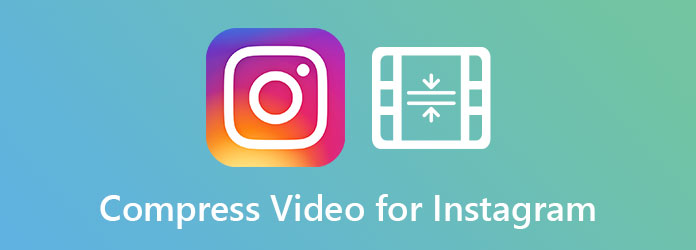
Μέρος 1: Όρια προδιαγραφών βίντεο Instagram
Πριν ξεκινήσετε, είναι καλύτερα να έχετε κατά νου τις προτεινόμενες προδιαγραφές για ένα βίντεο Instagram.
Μέγιστο μέγεθος αρχείου βίντεο Instagram: 4 GB
Προτεινόμενη μορφή βίντεο Instagram: MPV και MOV
Διάρκεια: 60 δευτερόλεπτα.
Μέγιστη ανάλυση: 1080P
Μέρος 2: Ο απόλυτος τρόπος συμπίεσης βίντεο για το Instagram
Tipard Video Converter Ultimate μπορεί να είναι το καλύτερο εργαλείο για τη συμπίεση βίντεο για το Instagram. Σε αντίθεση με το Final Cut Pro ή το Adobe Premiere Pro στα οποία πρέπει να υπολογίσετε δεκάδες παραμέτρους, το Tipard Video Converter Ultimate μπορεί να μειώσει το βίντεό σας για το Instagram με πολύ πιο εύκολο τρόπο. Εδώ είναι πολλά βασικά χαρακτηριστικά του:
Βασικά χαρακτηριστικά
- 1. Συμπίεση βίντεο για Instagram σε 3 εύκολα βήματα.
- 2. Αλλαγή μεγέθους ενός βίντεο τροποποιώντας την ανάλυση, το ρυθμό μετάδοσης bit, και τη μορφή ή την περικοπή.
- 3. Ο προηγμένος αλγόριθμος παράγει συμπιεσμένο βίντεο με τη μικρότερη απώλεια ποιότητας.
- 4. Η τεχνολογία επιτάχυνσης υλικού διασφαλίζει ταχύτητα χωρίς απόδοση.
Αλλαγή μεγέθους βίντεο για Instagram με ανάλυση Tweaking Resolution, Format και Bitrate
Βήμα 1Δωρεάν λήψη, εγκατάσταση και εκκίνηση του Tipard Video Converter Ultimate στα Windows ή Mac σας. Όταν δείτε τη διεπαφή του προγράμματος, μεταβείτε στην καρτέλα Εργαλειοθήκη και κάντε κλικ στο κουμπί Συμπιεστής βίντεο.

Βήμα 2Η πρώτη οθόνη που βλέπετε στο Video Compressor είναι ένα μεγάλο κουμπί "+" στο κέντρο. Κάντε κλικ σε αυτό για να εισαγάγετε το βίντεο που θέλετε να συμπιέσετε για το Instagram.

Βήμα 3Τώρα μπορείτε να προσαρμόσετε τις ρυθμίσεις για να μειώσετε το μέγεθος του βίντεο. Αρχικά, ορίστε τη μορφή σε MP4 που είναι η πιο προτεινόμενη μορφή για βίντεο Instagram. Εάν η αρχική ανάλυση είναι μεγαλύτερη από 1920 × 1080, πρέπει να τη μειώσετε σε 1920 × 1080 ή χαμηλότερη, ώστε να μπορεί να γίνει αποδεκτή από το Instagram. Στη συνέχεια, σύρετε την πορτοκαλί κουκκίδα στη γραμμή ολίσθησης μεγέθους προς τα αριστερά για να κάνετε το βίντεο μικρότερο από 4 GB.

Βήμα 4Χρησιμοποιήστε το Προβολή κουμπί για να δείτε πώς θα μοιάζει το βίντεο εξαγωγής. Εάν χρειαστεί, μπορείτε να δοκιμάσετε άλλους συνδυασμούς μορφής, ανάλυσης και bitrate. Το τελευταίο πράγμα είναι να κάνετε κλικ στο Κομπρέσα κουμπί στην κάτω δεξιά γωνία για να αρχίσετε να συμπιέζετε το βίντεο για το Instagram.
Μειώστε τα βίντεο για το Instagram περικόπτοντας τα ανεπιθύμητα τμήματα
Εάν υπάρχουν πολλά ανεπιθύμητα τμήματα στο βίντεό σας, μπορείτε να το αφαιρέσετε για να κάνετε το βίντεο πολύ μικρότερο, καθώς η διάρκεια επηρεάζει σε μεγάλο βαθμό το μέγεθος του αρχείου βίντεο.
Βήμα 1Εκκινήστε το Tipard Video Converter Ultimate και εισαγάγετε το βίντεο με μεταφορά και απόθεση στο περιβάλλον εργασίας του προγράμματος.

Βήμα 2Κάντε κλικ στο κουμπί Αποκοπή (το εικονίδιο ψαλίδι) στο αρχείο που εισαγάγατε για τη λειτουργία Αποκοπή.
Βήμα 3Ρυθμίστε την αρχή και το τέλος στο χρονολόγιο για να επιλέξετε ένα τμήμα και, στη συνέχεια, κάντε κλικ στο κουμπί Διαγραφή για να το κόψετε. Κάντε κλικ στο κουμπί Αποθήκευση κάτω δεξιά για να επιστρέψετε στην κύρια διεπαφή.

Βήμα 4Κάντε κλικ στο Μορφή κουμπί και επιλέξτε μια προεπιλογή MP4 με την ανάλυση που ταιριάζει στο βίντεό σας (1080P ή χαμηλότερη). Επιτέλους, κάντε κλικ στο Μετατροπή όλων κουμπί στην κάτω δεξιά γωνία της διεπαφής.

Μέρος 3: Συμπίεση βίντεο για το Instagram Online
Λαμβάνοντας υπόψη ότι σε ορισμένους ανθρώπους δεν αρέσει να κατεβάζουν και να εγκαθιστούν νέα προγράμματα, εδώ θα θέλαμε να παρουσιάσουμε μια διαδικτυακή λύση για τη συμπίεση ενός βίντεο για το Instagram. Απλώς ακολουθήστε τα παρακάτω βήματα.
Βήμα 1Ανοίξτε το πρόγραμμα περιήγησης ιστού και μεταβείτε στη διεύθυνση https://clideo.com/compress-video για το Clideo Video Compressor. Κάντε κλικ στο Επιλέξτε το αρχείο κουμπί και ανεβάστε το βίντεο που θέλετε να συμπιέσετε και, στη συνέχεια, περιμένετε υπομονετικά το εργαλείο να αποδώσει το βίντεο.
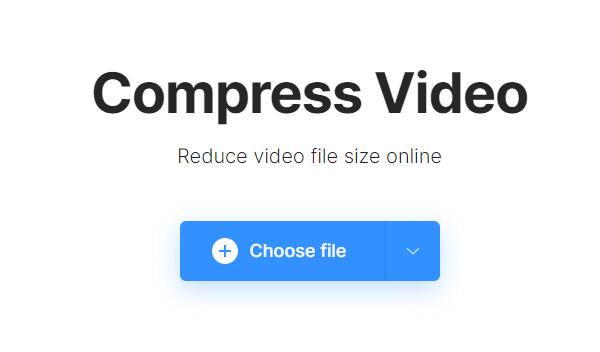
Βήμα 2Το βίντεο θα συμπιεστεί αυτόματα χωρίς να σας ζητηθεί να ορίσετε οποιεσδήποτε ρυθμίσεις. Τώρα πρέπει να κάνετε κλικ στο Λήψη κουμπί για να ανακτήσετε το συμπιεσμένο βίντεο.
Λάβετε υπόψη ότι το βίντεο είναι υδατογράφημα αυτήν τη στιγμή με το clideo.com. Μπορείτε να συνδεθείτε με το λογαριασμό σας στο Facebook ή στο Google για να καταργήσετε το υδατογράφημα.
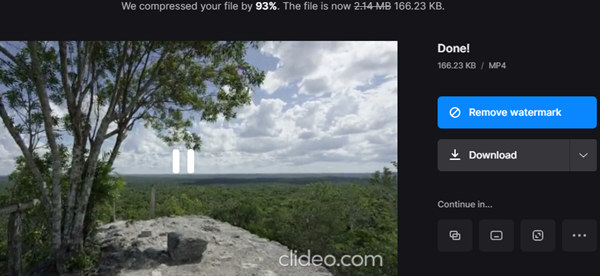
Μέρος 4: Συχνές ερωτήσεις σχετικά με τη συμπίεση βίντεο για το Instagram
1. Πώς να ανεβάσετε μεγάλα βίντεο στο Instagram;
Ο καλύτερος τρόπος για να ανεβάσετε ένα μεγάλο βίντεο στο Instagram είναι να το στείλετε στο IGTV χρησιμοποιώντας έναν υπολογιστή. Η μέγιστη διάρκεια βίντεο IGTV είναι 15 λεπτά αν το ανεβάσετε στο τηλέφωνό σας, ενώ το όριο ανεβαίνει στα 60 λεπτά όταν το ανεβάζετε από υπολογιστή.
2. Πώς να ανεβάσετε μεγάλα βίντεο στο Instagram;
Το Instagram έχει όριο μεγέθους στα βίντεο που τους αποστέλλονται. Πρέπει να βεβαιωθείτε ότι το βίντεο που προσπαθείτε να ανεβάσετε είναι κάτω από 4 GB. Μπορείτε να μειώσετε το μέγεθος του βίντεο για το Instagram χρησιμοποιώντας την αλλαγή του ρυθμού bit και της ανάλυσης ή περικοπής ανεπιθύμητων τμημάτων.
3. Μπορώ να συμπιέσω βίντεο χωρίς απώλεια ποιότητας;
Στην πραγματικότητα, δεν υπάρχει τρόπος συμπίεσης ενός βίντεο χωρίς απώλεια ποιότητας εικόνας ή κατάργηση τμήματος βίντεο. Ωστόσο, διαφορετικοί συμπιεστές βίντεο έχουν διαφορετικές επιδόσεις. Για να συμπιέσετε ένα βίντεο με τη μικρότερη απώλεια ποιότητας, μπορείτε να δοκιμάσετε το Tipard Video Compressor Ultimate.
Συμπέρασμα
Σε αυτήν την ανάρτηση, μιλήσαμε για 3 αποτελεσματικούς τρόπους μείωσης του βίντεο για το Instagram. Το Instagram έχει όριο μεγέθους 4G στα βίντεο, οπότε πρέπει να συμπιέσετε τα βίντεό σας εκ των προτέρων εάν είναι μεγαλύτερα από 4 GB. Το απόλυτο εργαλείο συμπίεσης βίντεο για το Instagram είναι Tipard Video Converter Ultimate. Μπορείτε να μειώσετε το μέγεθος του βίντεο τροποποιώντας τη μορφή, την ανάλυση και το ρυθμό μετάδοσης bit ή περικόπτοντας ανεπιθύμητα μέρη. Εάν δεν θέλετε να κατεβάσετε ένα νέο πρόγραμμα για αυτήν την εργασία, μπορείτε να δοκιμάσετε το Clideo το οποίο μπορεί να συμπιέσει το βίντεό σας στο διαδίκτυο αλλά αφήνει ένα υδατογράφημα.







